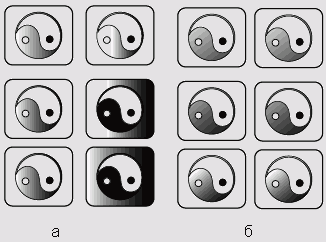
Практика. Использование инструмента «Gradient» для заливки градиентом нескольких объектов
Выполняя приведенные ниже действия, вам предстоит применить один градиент сразу к трем объектам документа. Затем с помощью инструмента Gradient (Градиент) вы измените градиентную заливку, которая применялась к трем выделенным объектам. В заключение вы попрактикуетесь в применении палитры Gradient для редактирования ранее примененного градиента.
1. Чтобы отобразить палитру Gradient (Градиент), в главном меню программы выберите команду WindowGradient (Окно-Градиент).
2. Снимите выделение с объектов документа и активизируйте инструмент Selection (Выделение). Удерживая нажатой клавишу <Shift>, щелкните на границах трех прямоугольных фреймом, которые находятся непосредственно над округлым фреймом.
3. Чтобы применить к выделенным объектам одну и ту же градиентную заливку, щелкните в палитре Swatches (Образцы цвета) на образце градиента Син./Золот./Красн. (Линейный). Выбранный вами градиент полностью заполнит собой все выделенные фреймы (рис. 5.63).
P.S. Студия Вебконтраст занимается созданием, поддержкой и продвижением сайтов! Подробнее об услугах и тарифах читайте на сайте студии вебконтраст – webkontrast.ru
4. Активизируйте инструмент Gradient и, не снимая выделения с трех прямоугольных фреймов, перетащите указатель мыши от левой границы крайнего слева фрейма к правой границе крайнего справа фрейма. В результате цвета примененного градиента программа автоматически распределит внутри трех выделенных фреймов — начальный цвет градиента будет расположен у левой границы крайнего слева фрейма, конечный — у правой границы крайнего справа фрейма (рис. 5.64).
5. Активизируйте инструмент Selection (Выделение) и с его помощью выделите прямоугольный фрейм больших размеров, который находится в верхней части страницы.
6. Щелкните в палитре Gradient на маркере промежуточного цвета и, не отпуская кнопку мыши, перетащите указатель вниз. Как только вы отпустите кнопку мыши, этот маркер будет немедленно удален. Теперь щелкните на кнопке Show All Swatches (Отобразить все образцы цвета), которая находится в нижней части палитры Swatches (крайняя слева кнопка). В результате цвет Золотой отлив будет удален только из градиентной заливки выделенного в данный момент объекта (рис. 5.65). Оригинальный же градиент (Син./Золот./Красн. (Линейный)), образец которого находится в палитре Swatches, останется без изменений.
7. Сохраните внесенные изменения (File-Save) и закройте текущий документ (File-Close).
